 Opération et maintenance
Opération et maintenance
 Nginx
Nginx
 Cinq merveilleux programmes pour pimenter votre terminal Linux
Cinq merveilleux programmes pour pimenter votre terminal Linux
Cinq merveilleux programmes pour pimenter votre terminal Linux
De nombreuses personnes ont déjà utilisé la ligne de commande. Vous pouvez utiliser cette interface textuelle classique pour effectuer des tâches fastidieuses impossibles à réaliser avec une interface graphique. Parfois, il suffit de fouiller dans le terminal.
Pour un développeur expérimenté, des connaissances de base en ligne de commande sont essentielles. La maîtrise des compétences de base telles que les opérations en ligne de commande, l'édition de fichiers et la configuration des applications est essentielle. Cependant, l'interface de ligne de commande Linux ne doit pas nécessairement être une expérience en noir et blanc. Vous pouvez utiliser des programmes amusants et dynamiques sur la ligne de commande pour lui donner un nouveau look.

Cet article vise à présenter plusieurs programmes tiers sympas pour améliorer les effets visuels de l'interface de la console. Même si les objectifs principaux de ces programmes ne sont peut-être pas purement fonctionnels et efficaces, ils ajoutent néanmoins du piquant à une expérience par ailleurs monotone.
1. WTF
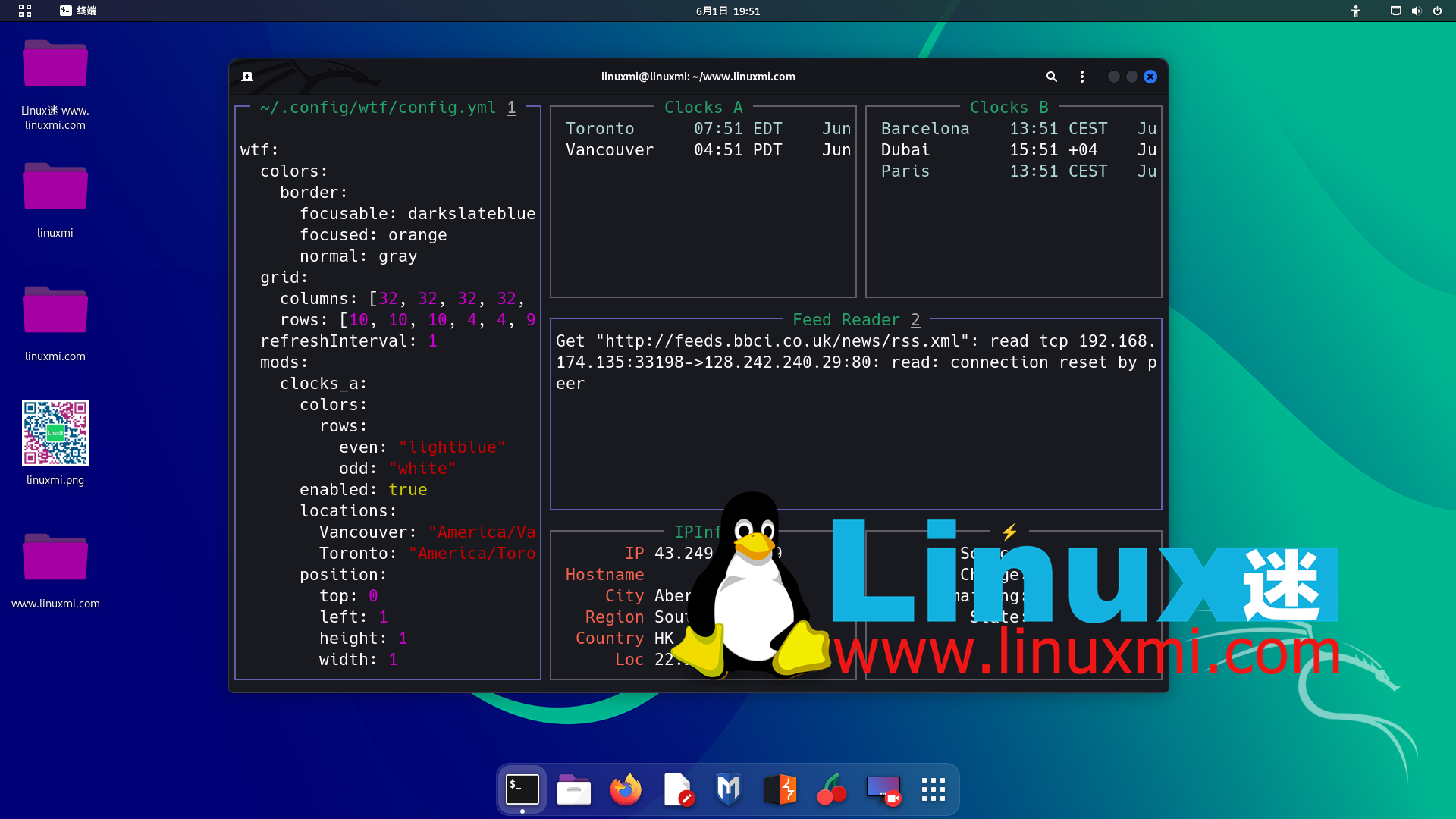
Tableau de bord du terminal WTF par défaut. Quelle belle idée. Le tableau de bord WTF vous offre une zone d'affichage d'informations personnalisées sur la ligne de commande. Vous pouvez ajouter différents widgets à votre tableau de bord à l'aide de simples fichiers de configuration. Considérez-le comme votre « bureau » sur le terminal.
WTF dispose d'un écosystème de plugins robuste. Vous pouvez ajouter n'importe quel nombre de modules pour surveiller d'autres services et systèmes. Vous pouvez afficher les enregistrements de commit git et suivre les ordres de travail Jira.
Les possibilités du tableau de bord sont infinies, même s'il n'y a pas de plugins disponibles, vous pouvez écrire le vôtre. WTF prend en charge l'écriture de scripts personnalisés pour collecter les données souhaitées.
Consultez la liste complète des modules sur le site officiel.
2. htop

J'ai déjà écrit un article sur htop. C'est parce que cet utilitaire est si beau et si bien accueilli. Il s'agit d'un programme implémenté à l'aide de la bibliothèque Curses qui peut afficher des visualisations de diverses ressources du système. Il est basé sur l'utilitaire principal d'origine, la visualisation des informations sur le processus est donc sa fonction principale.
Cependant, vous pouvez découvrir bien plus encore. Il est capable d'afficher l'utilisation de base de la mémoire et de présenter un graphique d'utilisation par cœur agréable (bien qu'un peu lent).
Ce gadget interagit avec les processus de votre ordinateur de manière colorée et dynamique. Je trouve que les colonnes et les lignes codées par couleur facilitent le passage au crible de grandes listes. Les couleurs changeantes dynamiquement sont également très utiles lorsque les ressources sont surchargées.
Utiliser htop est très simple, vous pouvez trouver les instructions en bas du programme.
3. mapscii
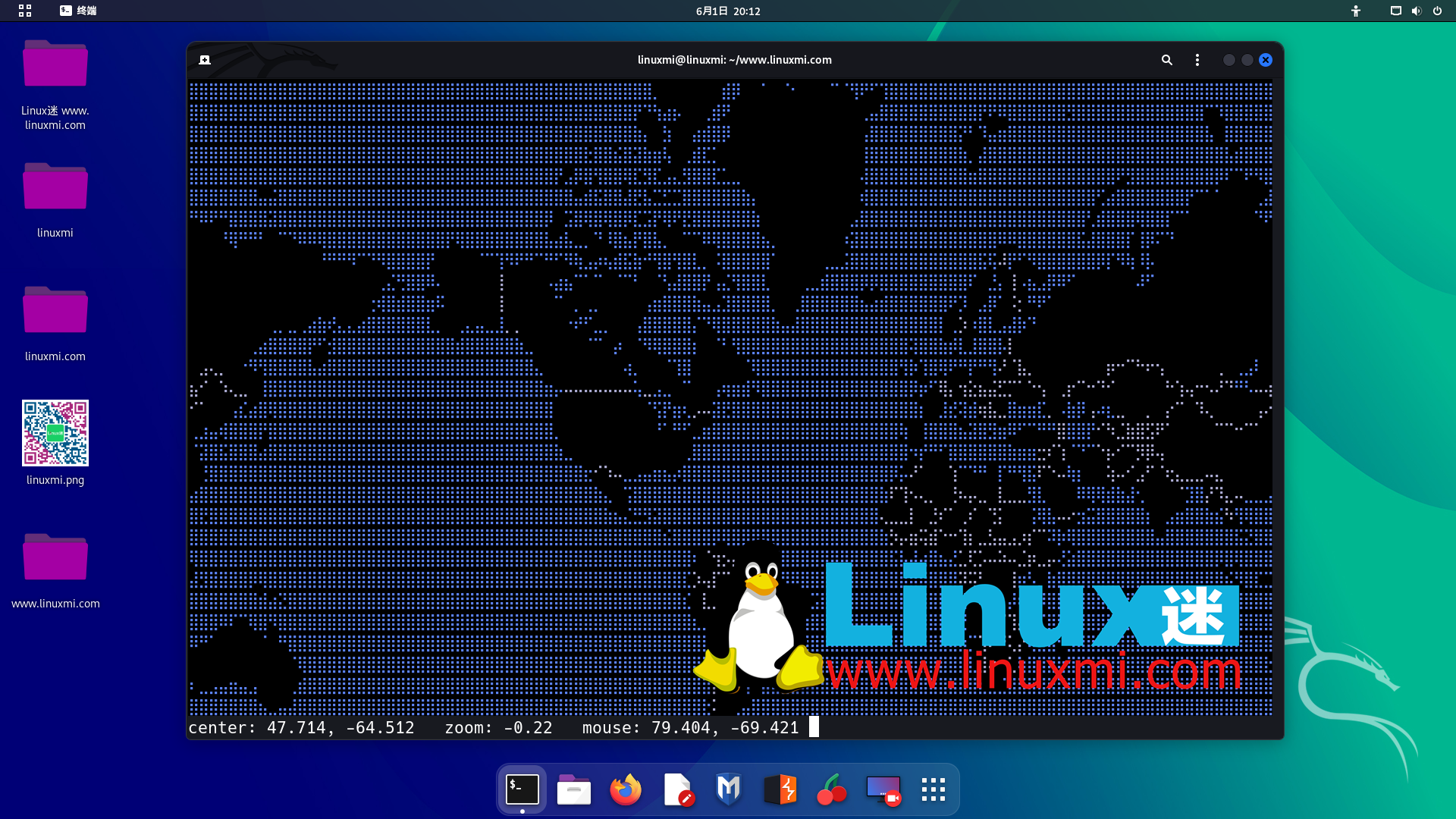
C'est exactement ce que vous aviez imaginé. Une carte du monde ASCII interactive entièrement basée sur la ligne de commande. En utilisant les données d'OpenStreetMap, ce projet peut créer une superbe carte sur votre terminal qui est très réactive.
C'est un projet très ambitieux. Cela semble simple à première vue, mais en réalité cela charge beaucoup de données. Ce n'est pas un jouet sophistiqué, c'est en fait un outil de cartographie utile. Si vous devez référencer une carte sur l’interface de ligne de commande, cela peut être l’un des rares projets que vous réussissez.
Si vous n'avez pas envie d'installer cet outil, vous pouvez même l'exécuter via la commande telnet :
telnet mapscii.me
Veuillez visiter GitHub officiel pour plus d'informations.
4. btop
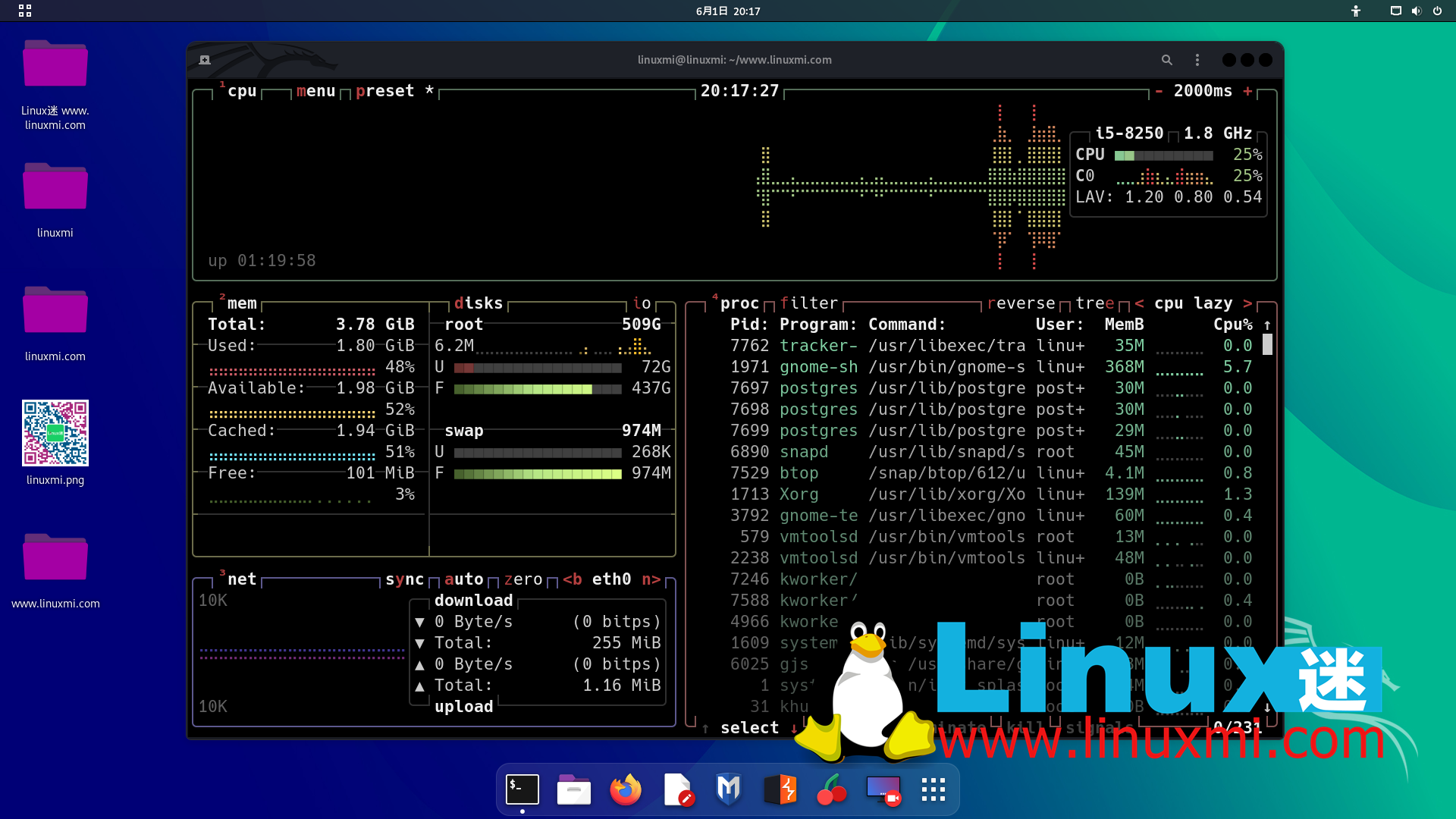
Le tableau de bord du terminal btop par défaut
Un autre utilitaire très accrocheur. Le tableau de bord CLI du projet btop est incroyable et couvre une énorme quantité d'informations. Je trouve que les animations dans btop sont plus fluides que celles des autres projets.
btop prend également en charge l'utilisation complète de la souris dans le tableau de bord. Si vous êtes plus à l’aise pour pointer et cliquer, c’est le choix parfait pour vous. La communauté thématique est extrêmement active et vous pouvez modifier presque tous les aspects de btop.
Veuillez vous référer au GitHub officiel pour plus de détails.
5, wttr
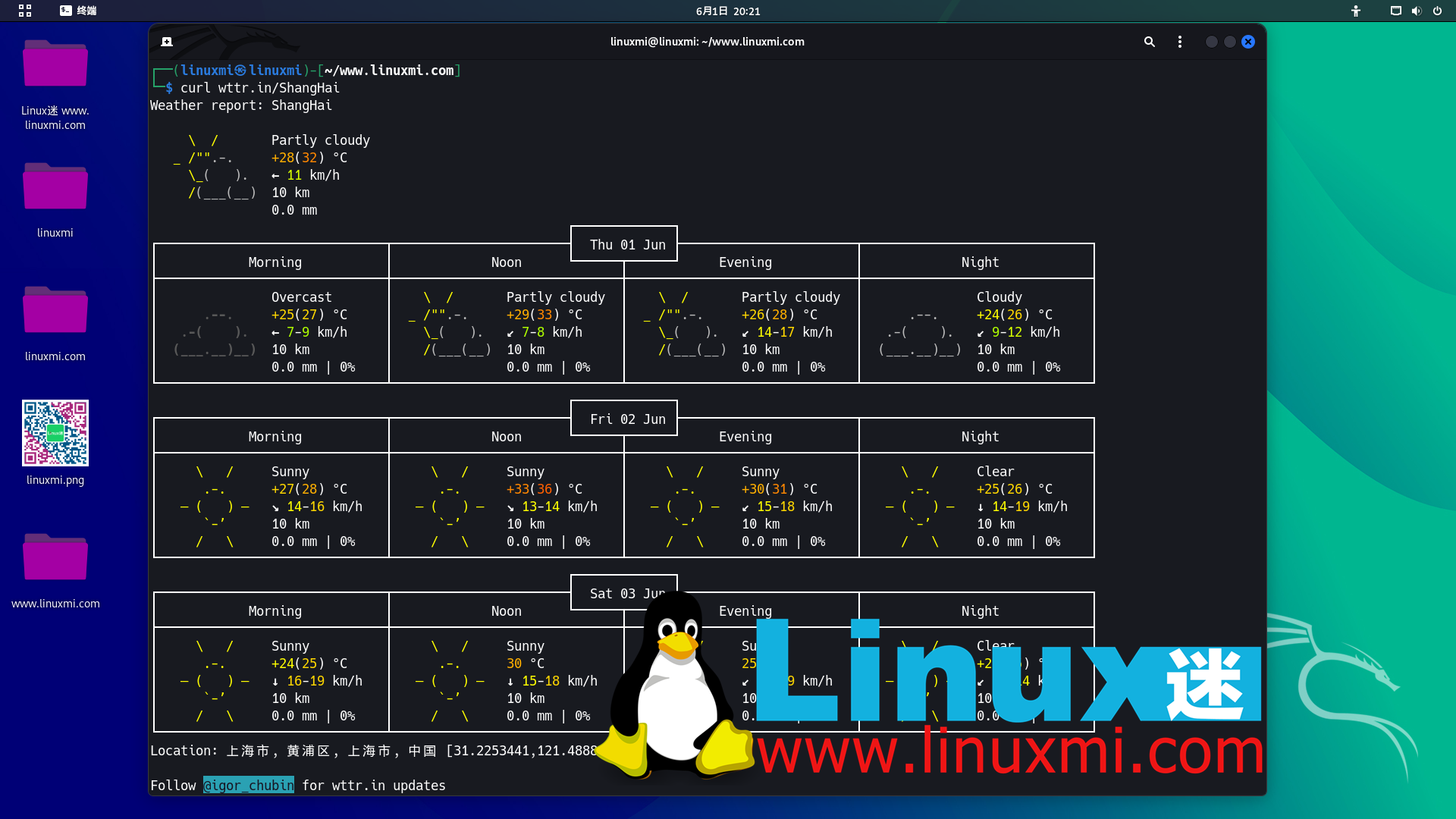
Météo à Shanghai de wttr.in
最后但并非最不重要的是我最喜欢的检查天气的方法之一。我们在使用命令行时,不希望费劲地打开网页或独立应用程序查看天气,而是希望一直待在命令行中。
那么当你专注于工作时,突然闪电在窗外劈下时会发生什么呢?当然是使用wttr在你的终端上查看天气!
使用wttr.in检查伦敦的天气。尽管不是严格的程序,它的行为模拟程序的行为,并且资源利用率更高。你只需要安装curl就可以使用它。要使用wttr,您需要先安装curl,然后运行以下命令来获取天气预报
curl wttr.in
根据公共IP地址自动预测您的位置,并生成一份色彩缤纷的天气预报。如果你想手动指定城市,只需要在URL后面添加位置信息即可,例如:
curl wttr.in/London
你可以通过在URL后面附加:help来调整输出的方式,并查看所有额外的选项。
官方wttr GitHub在这里。
Ce qui précède est le contenu détaillé de. pour plus d'informations, suivez d'autres articles connexes sur le site Web de PHP en chinois!

Outils d'IA chauds

Undresser.AI Undress
Application basée sur l'IA pour créer des photos de nu réalistes

AI Clothes Remover
Outil d'IA en ligne pour supprimer les vêtements des photos.

Undress AI Tool
Images de déshabillage gratuites

Clothoff.io
Dissolvant de vêtements AI

AI Hentai Generator
Générez AI Hentai gratuitement.

Article chaud

Outils chauds

Bloc-notes++7.3.1
Éditeur de code facile à utiliser et gratuit

SublimeText3 version chinoise
Version chinoise, très simple à utiliser

Envoyer Studio 13.0.1
Puissant environnement de développement intégré PHP

Dreamweaver CS6
Outils de développement Web visuel

SublimeText3 version Mac
Logiciel d'édition de code au niveau de Dieu (SublimeText3)
 Différence entre Centos et Ubuntu
Apr 14, 2025 pm 09:09 PM
Différence entre Centos et Ubuntu
Apr 14, 2025 pm 09:09 PM
Les principales différences entre Centos et Ubuntu sont: l'origine (Centos provient de Red Hat, pour les entreprises; Ubuntu provient de Debian, pour les particuliers), la gestion des packages (Centos utilise Yum, se concentrant sur la stabilité; Ubuntu utilise APT, pour une fréquence de mise à jour élevée), le cycle de support (CentOS fournit 10 ans de soutien, Ubuntu fournit un large soutien de LT tutoriels et documents), utilisations (Centos est biaisé vers les serveurs, Ubuntu convient aux serveurs et aux ordinateurs de bureau), d'autres différences incluent la simplicité de l'installation (Centos est mince)
 Comment installer CentOS
Apr 14, 2025 pm 09:03 PM
Comment installer CentOS
Apr 14, 2025 pm 09:03 PM
Étapes d'installation de CentOS: Téléchargez l'image ISO et Burn Bootable Media; démarrer et sélectionner la source d'installation; sélectionnez la langue et la disposition du clavier; configurer le réseau; partitionner le disque dur; définir l'horloge système; créer l'utilisateur racine; sélectionnez le progiciel; démarrer l'installation; Redémarrez et démarrez à partir du disque dur une fois l'installation terminée.
 Le choix de Centos après l'arrêt de l'entretien
Apr 14, 2025 pm 08:51 PM
Le choix de Centos après l'arrêt de l'entretien
Apr 14, 2025 pm 08:51 PM
CentOS a été interrompu, les alternatives comprennent: 1. Rocky Linux (meilleure compatibilité); 2. Almalinux (compatible avec CentOS); 3. Serveur Ubuntu (configuration requise); 4. Red Hat Enterprise Linux (version commerciale, licence payante); 5. Oracle Linux (compatible avec Centos et Rhel). Lors de la migration, les considérations sont: la compatibilité, la disponibilité, le soutien, le coût et le soutien communautaire.
 Explication détaillée du principe docker
Apr 14, 2025 pm 11:57 PM
Explication détaillée du principe docker
Apr 14, 2025 pm 11:57 PM
Docker utilise les fonctionnalités du noyau Linux pour fournir un environnement de fonctionnement d'application efficace et isolé. Son principe de travail est le suivant: 1. Le miroir est utilisé comme modèle en lecture seule, qui contient tout ce dont vous avez besoin pour exécuter l'application; 2. Le Système de fichiers Union (UnionFS) empile plusieurs systèmes de fichiers, ne stockant que les différences, l'économie d'espace et l'accélération; 3. Le démon gère les miroirs et les conteneurs, et le client les utilise pour l'interaction; 4. Les espaces de noms et les CGROUP implémentent l'isolement des conteneurs et les limitations de ressources; 5. Modes de réseau multiples prennent en charge l'interconnexion du conteneur. Ce n'est qu'en comprenant ces concepts principaux que vous pouvez mieux utiliser Docker.
 Comment utiliser Docker Desktop
Apr 15, 2025 am 11:45 AM
Comment utiliser Docker Desktop
Apr 15, 2025 am 11:45 AM
Comment utiliser Docker Desktop? Docker Desktop est un outil pour exécuter des conteneurs Docker sur les machines locales. Les étapes à utiliser incluent: 1. Installer Docker Desktop; 2. Démarrer Docker Desktop; 3. Créer une image Docker (à l'aide de DockerFile); 4. Build Docker Image (en utilisant Docker Build); 5. Exécuter Docker Container (à l'aide de Docker Run).
 Que faire après Centos arrête la maintenance
Apr 14, 2025 pm 08:48 PM
Que faire après Centos arrête la maintenance
Apr 14, 2025 pm 08:48 PM
Une fois CentOS arrêté, les utilisateurs peuvent prendre les mesures suivantes pour y faire face: sélectionnez une distribution compatible: comme Almalinux, Rocky Linux et CentOS Stream. Migrez vers les distributions commerciales: telles que Red Hat Enterprise Linux, Oracle Linux. Passez à Centos 9 Stream: Rolling Distribution, fournissant les dernières technologies. Sélectionnez d'autres distributions Linux: comme Ubuntu, Debian. Évaluez d'autres options telles que les conteneurs, les machines virtuelles ou les plates-formes cloud.
 Que faire si l'image Docker échoue
Apr 15, 2025 am 11:21 AM
Que faire si l'image Docker échoue
Apr 15, 2025 am 11:21 AM
Dépannage des étapes pour la construction d'image Docker échouée: cochez la syntaxe Dockerfile et la version de dépendance. Vérifiez si le contexte de construction contient le code source et les dépendances requis. Affichez le journal de construction pour les détails d'erreur. Utilisez l'option - cibler pour créer une phase hiérarchique pour identifier les points de défaillance. Assurez-vous d'utiliser la dernière version de Docker Engine. Créez l'image avec --t [Image-Name]: Debug Mode pour déboguer le problème. Vérifiez l'espace disque et assurez-vous qu'il est suffisant. Désactivez SELINUX pour éviter les interférences avec le processus de construction. Demandez de l'aide aux plateformes communautaires, fournissez Dockerfiles et créez des descriptions de journaux pour des suggestions plus spécifiques.
 Quelle configuration de l'ordinateur est requise pour VScode
Apr 15, 2025 pm 09:48 PM
Quelle configuration de l'ordinateur est requise pour VScode
Apr 15, 2025 pm 09:48 PM
Vs Code Système Exigences: Système d'exploitation: Windows 10 et supérieur, MacOS 10.12 et supérieur, processeur de distribution Linux: minimum 1,6 GHz, recommandé 2,0 GHz et au-dessus de la mémoire: minimum 512 Mo, recommandée 4 Go et plus d'espace de stockage: Minimum 250 Mo, recommandée 1 Go et plus d'autres exigences: connexion du réseau stable, xorg / wayland (Linux) recommandé et recommandée et plus





